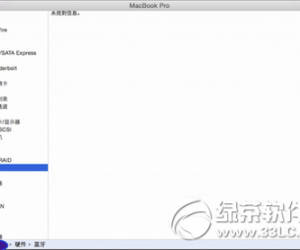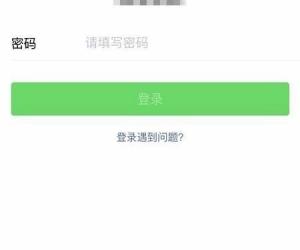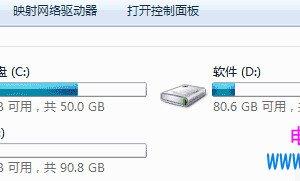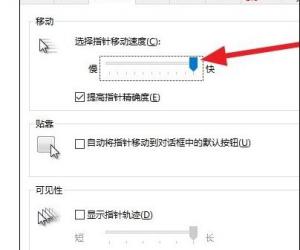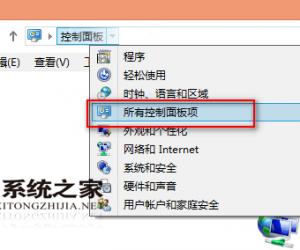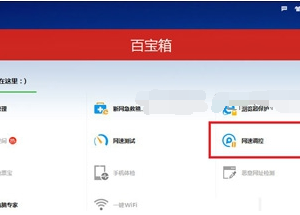小米6护眼模式怎么设置开启方法步骤 小米6护眼屏怎么样介绍
发布时间:2017-06-25 21:38:26作者:知识屋
小米6护眼模式怎么设置开启方法步骤 小米6护眼屏怎么样介绍 夜晚拿起手机有没有感觉特别刺眼,尤其是光线弱的时候,有没有感觉自己视力越来越下降了呢?我想很多人心中的答案是(有),拿起手机跟着文章来开启护眼模式吧,保护眼睛、保护自己。
小米6护眼模式设置方法介绍:
其实早在小米6之前MIUI就推出了护眼模式的新功能,下面就由小编带大家一起走进该功能。
首先,打开设置并找到显示选项。
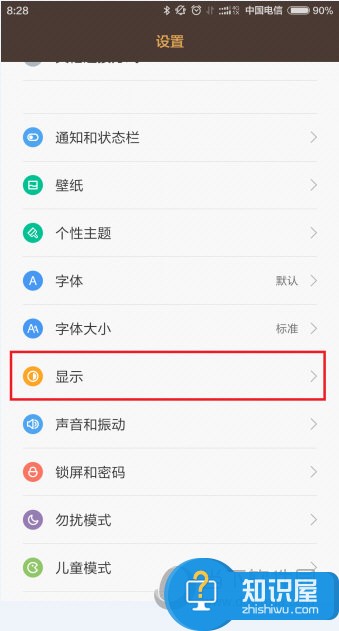
然后,点击进入,找到护眼模式
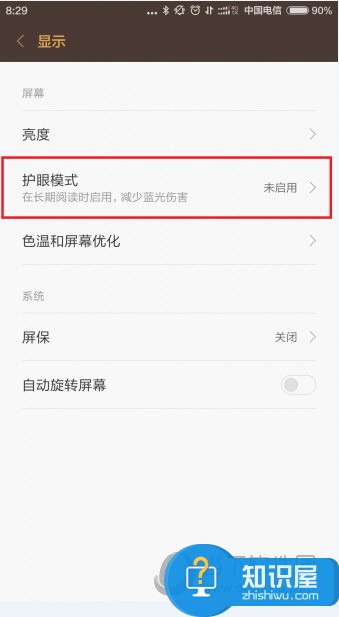
最后,开启护眼模式
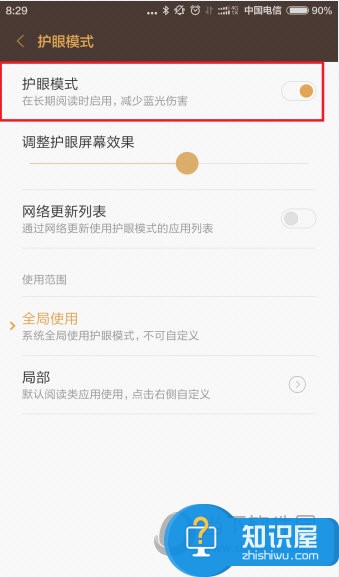
护眼模式开启后,可根据自己的要求作一些个性化设置:
1、调整护眼屏幕效果,左右划动圆点,可调节亮度、色度。
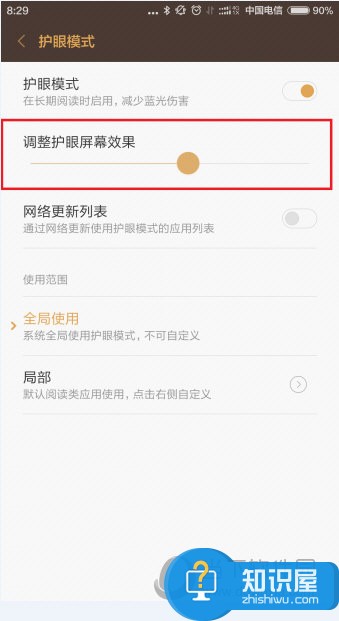
2、使用范围,全局使用就是所有系统页面都使用护眼模式,或者,局部就是指定某几个程序使用护眼模式,而未指定的仍使用系统模式。 自定义护眼模式程序时,系统默认阅读软件开启,而其它则关闭。 当然啦,大家也可以根据自己的爱好决定是否开启。
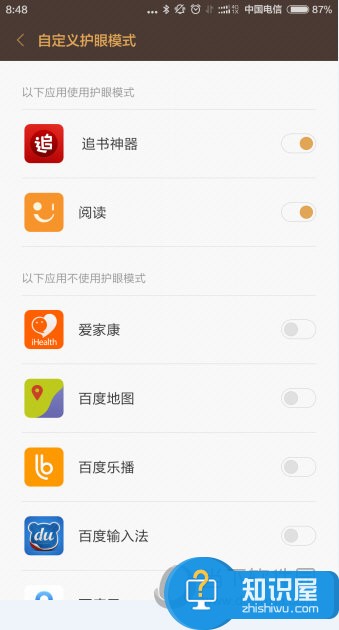
好了,以上就是小编带给大家的关于小米6护眼模式的设置方法了,大家都学会了吗。
知识阅读
软件推荐
更多 >-
1
 一寸照片的尺寸是多少像素?一寸照片规格排版教程
一寸照片的尺寸是多少像素?一寸照片规格排版教程2016-05-30
-
2
新浪秒拍视频怎么下载?秒拍视频下载的方法教程
-
3
监控怎么安装?网络监控摄像头安装图文教程
-
4
电脑待机时间怎么设置 电脑没多久就进入待机状态
-
5
农行网银K宝密码忘了怎么办?农行网银K宝密码忘了的解决方法
-
6
手机淘宝怎么修改评价 手机淘宝修改评价方法
-
7
支付宝钱包、微信和手机QQ红包怎么用?为手机充话费、淘宝购物、买电影票
-
8
不认识的字怎么查,教你怎样查不认识的字
-
9
如何用QQ音乐下载歌到内存卡里面
-
10
2015年度哪款浏览器好用? 2015年上半年浏览器评测排行榜!